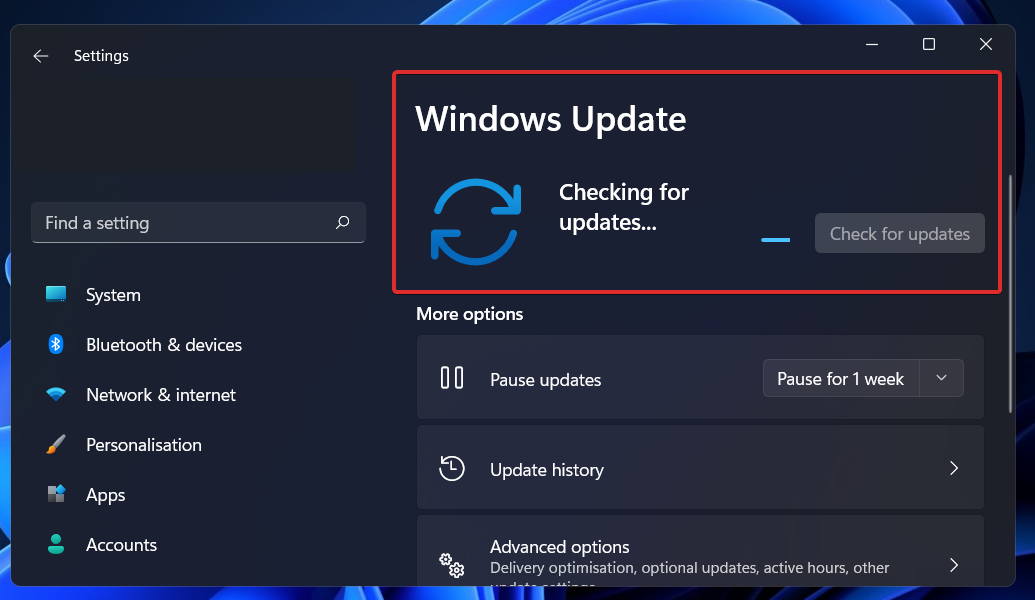Ištirkite paprasčiausius būdus, kaip tai padaryti
- Galite įdiegti „Yarn“ naudodami oficialią svetainę, komandų eilutės paketų tvarkyklę „Chocolatey“ arba „Node.js“.
- Šiame vadove bus paaiškinti visi būdai, kaip saugiai įdiegti „Yarn“ sistemoje „Windows“.
![Kaip įdiegti verpalus sistemoje „Windows“ [Žingsnis po žingsnio vadovas]](/f/13962ad3509bbb714b54462049432a33.png)
XĮDIEGTI PASPUSTELĖT ATSISIUNČIŲ FAILĄ
Ši programinė įranga ištaisys įprastas kompiuterio klaidas, apsaugos jus nuo failų praradimo, kenkėjiškų programų, aparatinės įrangos gedimų ir optimizuos jūsų kompiuterį maksimaliam našumui. Išspręskite kompiuterio problemas ir pašalinkite virusus dabar atlikdami 3 paprastus veiksmus:
- Atsisiųskite „Restoro PC Repair Tool“. kuri pateikiama kartu su patentuotomis technologijomis (yra patentas čia).
- Spustelėkite Pradėti nuskaitymą Norėdami rasti „Windows“ problemas, kurios gali sukelti kompiuterio problemų.
- Spustelėkite Remontuoti visus Norėdami išspręsti problemas, turinčias įtakos jūsų kompiuterio saugai ir našumui.
- „Restoro“ atsisiuntė 0 skaitytojų šį mėnesį.
Verpalai yra paketų tvarkyklė Javascript kuri padeda automatizuoti, diegti, atnaujinti ir valdyti bibliotekas ir komunalines paslaugas. Jį galite atsisiųsti įvairiais būdais.
Čia aptarsime įvairius „Yarn“ atsisiuntimo būdus sistemoje „Windows“ ir kai kuriuos dažniausiai užduodamus klausimus, susijusius su verpalais. Pradėkime!
Kaip įdiegti „Yarn“ sistemoje „Windows“?
Prieš pradėdami bet kokius siūlų montavimo veiksmus, atlikite šiuos išankstinius patikrinimus:
- Jums reikia įdiegti naujausia Node.js versija arba tvarkyti naudokite versijų tvarkyklę, pvz., NVM kelios Node.js versijos savo mašinoje.
- Paketams valdyti įdiegta naujausia „Git“ versija.
- Įdiegta teksto rengyklė arba IDE, kad būtų galima rašyti ir redaguoti kodą, pvz., Sublime Text arba Visual Studio Code.
- Jūsų kompiuteryje turi būti įdiegta žiniatinklio naršyklė.
- „Windows PowerShell“ arba „Command Prompt“ su administratoriaus teisėmis.
Užpildę kontrolinį sąrašą, atlikite bet kurį iš šių metodų, kad įdiegtumėte verpalus:
1. Naudokite oficialią svetainę
- Atsisiųskite verpalų diegimo programą.
- Dukart spustelėkite diegimo programos (.msi) failą, kad paleistumėte.
- Spustelėkite ant Kitas diegimo vedlio mygtuką.
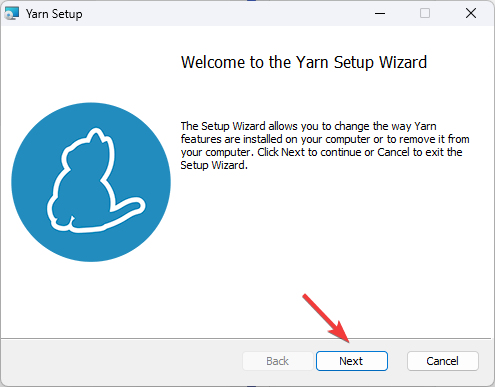
- Kitame lange sutikite su licencijos sutartimi ir spustelėkite Kitas.
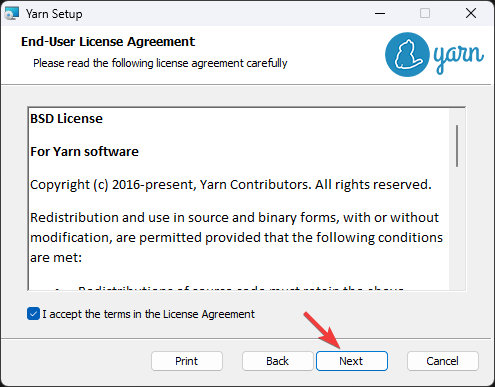
- Jei norite, pasirinkite diegimo vietą arba palikite ją numatytąją, kaip parodyta, ir spustelėkite Kitas.
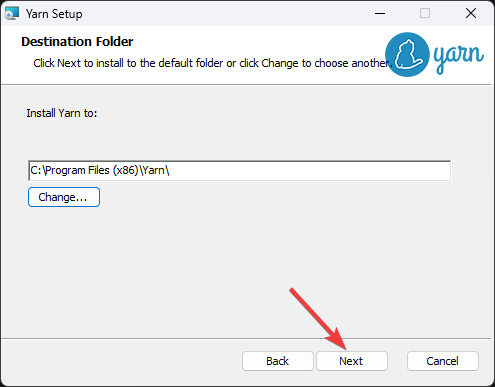
- Spustelėkite Diegti ir palaukite, kol jis bus baigtas.
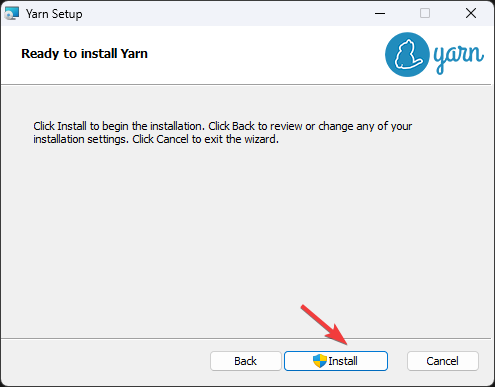
- Dabar spustelėkite Baigti uždaryti langą.
- Norėdami patikrinti verpalų įdiegimą, paspauskite Windows + X ir pasirinkite Terminalas (administratorius).
- Nukopijuokite ir įklijuokite šią komandą:
verpalai - versija
2. Naudokite NPM
Patarimas
Prieš tęsdami šį metodą, įsitikinkite, kad įdiegėte naujausią Node.js versiją.
- Paspauskite Windows raktas, tipas CMD ir spustelėkite Vykdyti kaip administratorius.

- Įveskite šią komandą ir paspauskite Enter:
npm install -g verpalai - Norėdami patikrinti, ar siūlas teisingai įdiegtas, ir patikrinti versiją, nukopijuokite ir įklijuokite šią komandą
verpalai - versija
3. Naudokite Chocolatey
- Paspauskite Windows raktas, tipas CMD ir spustelėkite Vykdyti kaip administratorius.
- Nukopijuokite ir įklijuokite šią komandą ir paspauskite Enter:
@"%SystemRoot%\System32\WindowsPowerShell\v1.0\powershell.exe" -NoProfile -InputFormat Nėra -Vykdymo politikos apėjimas -Komanda "iex ((Naujojo objekto sistema. Grynasis. WebClient).DownloadString(' https://chocolatey.org/install.ps1'))" && NUSTATYTI "PATH=%PATH%;%ALLUSERSPROFILE%\chocolatey\bin"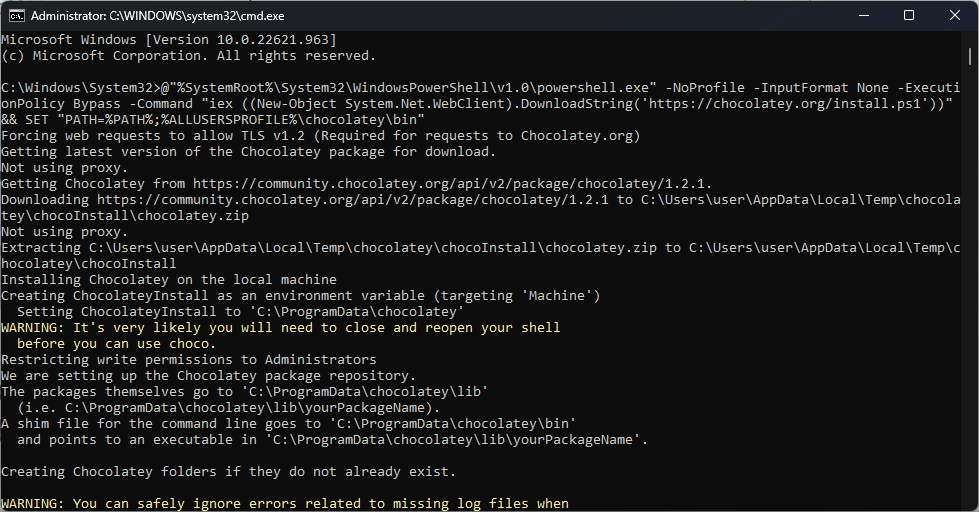
- Įdiegę Chocolatey, įveskite šią komandą ir paspauskite Enter:
choco install verpalai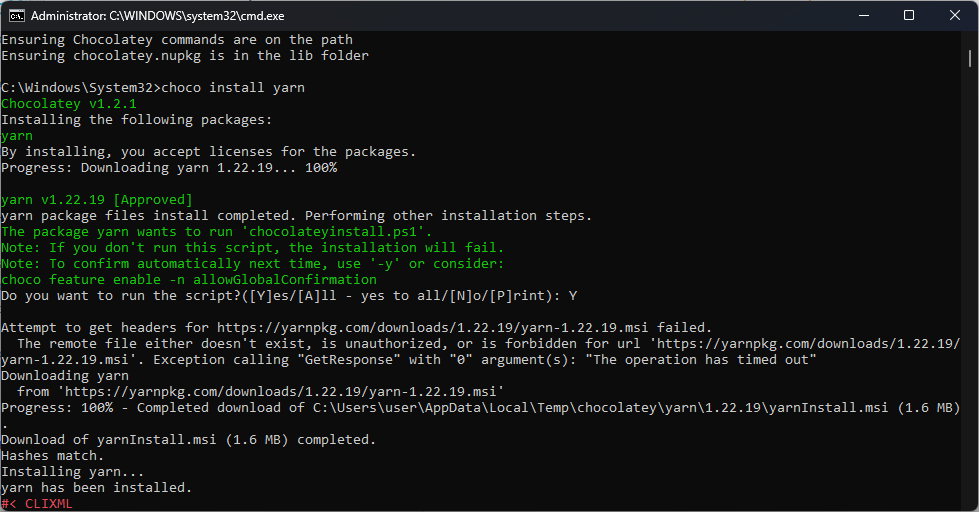
- Dabar komandų eilutės lange jūsų bus paprašyta: Ar norite paleisti šį scenarijų? Tipas Y ir paspauskite Įeikite. Verpalai bus įdiegti jūsų kompiuteryje.
- Uždarykite komandų eilutės langą.
Kaip įdiegti „Yarn in VS Code“ sistemoje „Windows“?
Galite naudoti 2 metodą, norėdami įdiegti „Yarn“ į „Virtual Studio Code“ sistemoje „Windows“. Norėdami naudoti verpalus su Visual Studio kodu, atlikite šiuos veiksmus:
-
Įdiekite verpalų plėtinį iš VS kodo prekyvietės.
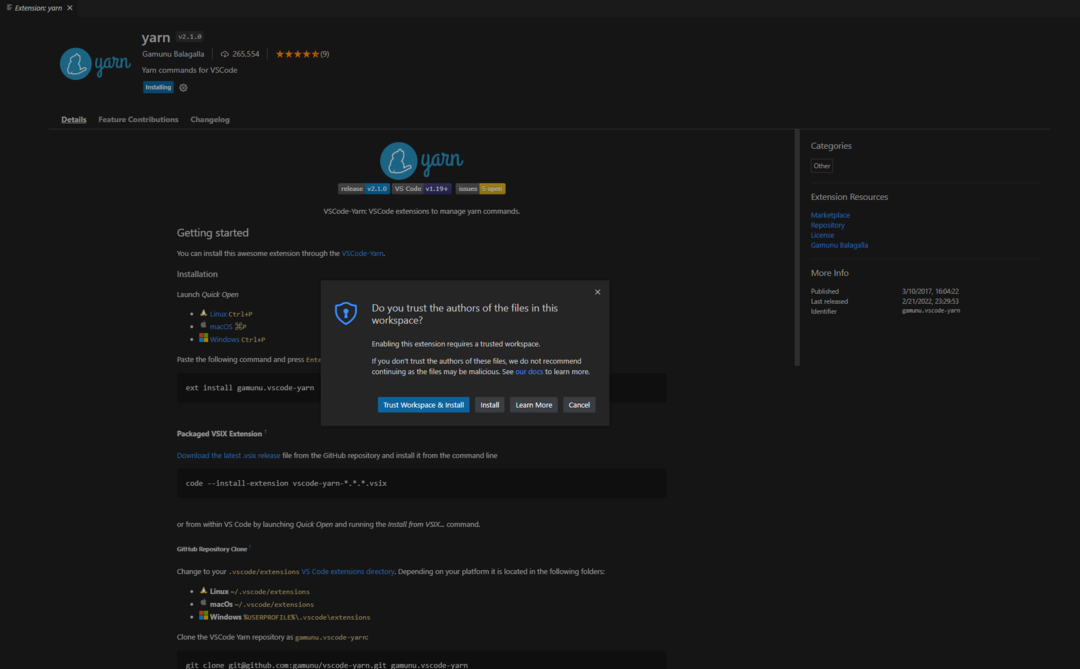
- Įdiegę paspauskite Ctrl + Shift + P ir įveskite verpalai. Gausite komandų, kurias galite naudoti VS Code, sąrašą.
Kur yra „Yarn“ diegimo katalogas „Windows 10“?
Numatytasis „Yarn“ diegimo katalogo adresas yra C:\Programų failai (x86)\Verpalai Tačiau, jei diegimo metu pasirinkote kitą diegimo vietą, atidarykite komandų eilutę, įveskite šią komandą ir paspauskite Enter: kur verpalai
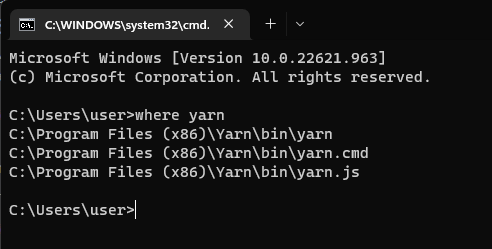
Ar galiu įdiegti verpalus be NPM?
Taip, galite įdiegti verpalus be NPM. Verpalai yra atskira paketų tvarkyklė, kurią sukūrė „Facebook“ ir nėra susieta su NPM. Todėl galite vadovautis pirmuoju metodu, norėdami įdiegti verpalus be NPM.
Taigi, tai yra skirtingi metodai, kuriuos galite naudoti norėdami įdiegti „Yarn“ sistemoje „Windows“. Vykdykite bet kurį iš jų, įdiekite „Yarn“ ir greitai pradėkite tvarkyti, diegti ir atnaujinti paketus.
Jei turite klausimų ar pasiūlymų dėl šio vadovo, nedvejodami paminėkite juos toliau pateiktose pastabose.
Vis dar kyla problemų? Pataisykite juos naudodami šį įrankį:
REMIAMAS
Jei pirmiau pateikti patarimai neišsprendė problemos, jūsų kompiuteryje gali kilti gilesnių „Windows“ problemų. Mes rekomenduojame atsisiunčiant šį kompiuterio taisymo įrankį (TrustPilot.com įvertinta puikiai), kad lengvai juos išspręstumėte. Įdiegę tiesiog spustelėkite Pradėti nuskaitymą mygtuką ir tada paspauskite Remontuoti visus.
![Kaip iš naujo įdiegti „Windows 11“ [ISO failas / diegimo laikmena]](/f/17f4d649e3304b192dc6974c37193674.jpg?width=300&height=460)